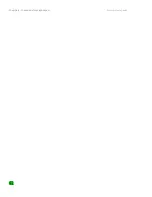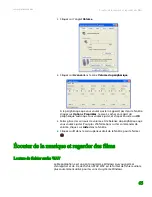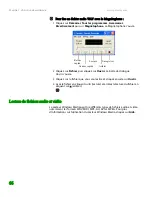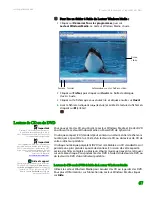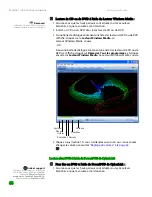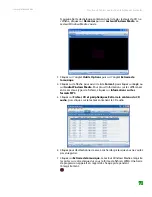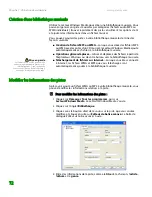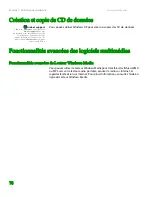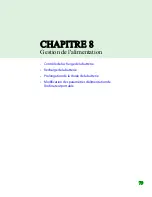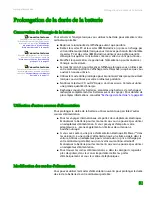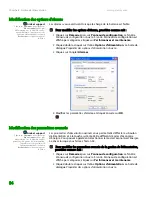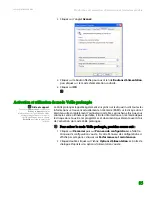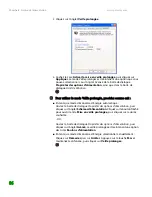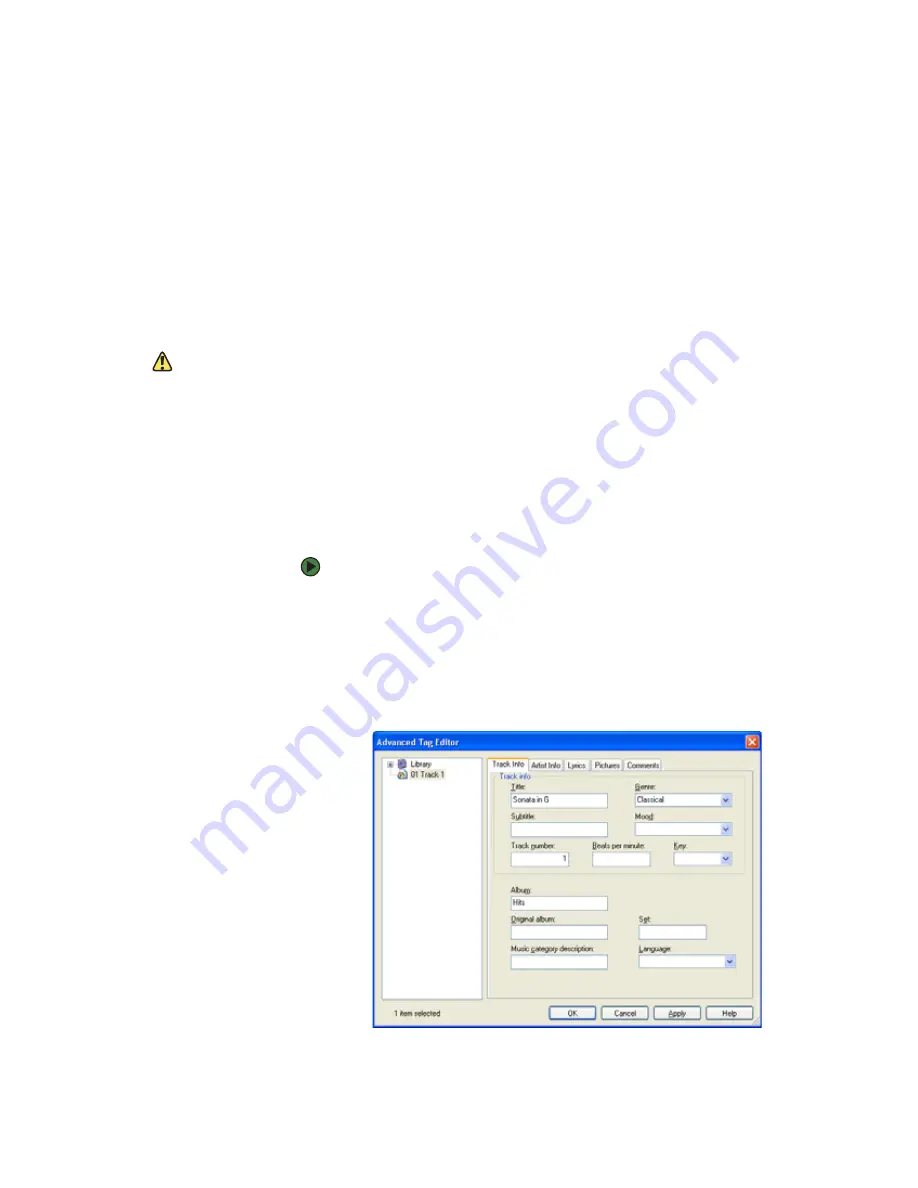
Chapitre 7 : Utilisation du multimédia
www.gateway.com
72
Création d'une bibliothèque musicale
Utilisez le Lecteur Windows Media pour créer une bibliothèque musicale. Vous
pouvez organiser vos
pistes
musicales par catégories (fichiers audio MP3 ou
WMA individuels), trouver rapidement des pistes en utilisant les options de tri
et ajouter des informations dans un fichier musical.
Vous pouvez ajouter des pistes à votre bibliothèque musicale de l'une des
façons suivantes :
■
Création de fichiers MP3 ou WMA
—Lorsque vous créez des fichiers MP3
ou WMA avec les pistes d'un CD musical, le Lecteur Windows Media ajoute
automatiquement ces fichiers à la bibliothèque musicale.
■
Opérations glisser-déplacer
—Glissez et déplacez des fichiers à partir de
l'Explorateur Windows ou de votre bureau vers la bibliothèque musicale.
Mise en garde
Les fichiers WMA et MP3 peuvent être
endommagés pendant le processus de
téléchargement. Si vous ne pouvez
écouter ou utiliser un fichier téléchargé,
essayez de le télécharger à nouveau.
■
Téléchargement de fichiers sur Internet
—Lorsque vous êtes connecté
à Internet, les fichiers WMA et MP3 que vous téléchargez sont
automatiquement ajoutés à la bibliothèque musicale.
Modifier les informations des pistes
Après avoir ajouté un fichier WMA ou MP3 à votre bibliothèque musicale, vous
pouvez modifier les informations relatives à la piste.
Pour modifier les informations des pistes :
1
Cliquez sur
Démarrer
,
Tous les programmes
, puis sur
Lecteur Windows Media
. Le Lecteur Windows Media s'ouvre.
2
Cliquez sur l'onglet
Bibliothèque
.
3
Cliquez avec le bouton droit de la souris sur la piste que vous voulez
modifier, et cliquez ensuite sur
Éditeur de balise avancé
. La boîte de
dialogue
Éditeur de balise avancé
s'ouvre.
4
Entrez les informations de la piste, comme le
titre
de la chanson, l'
artiste
,
l'
album
et le
genre
.
Содержание MX6025h
Страница 1: ...Manuel de l utilisateur Ordinateur Gateway ...
Страница 8: ...CHAPITRE 1 1 Obtenir de l aide Site Web de Gateway Aide et support BigFix Aide en ligne ...
Страница 33: ...Chapitre 2 Utilisation de Windows XP www gateway com 26 ...
Страница 45: ...Chapitre 3 Récupération du système www gateway com 38 ...
Страница 69: ...Chapitre 6 Connexion des périphériques www gateway com 62 ...
Страница 105: ...Chapitre 9 Réseau sans fil www gateway com 98 ...
Страница 115: ...Chapitre 10 Envoi et réception de télécopies www gateway com 108 ...
Страница 129: ...Chapitre 11 Personnalisation de votre ordinateur portable www gateway com 122 ...
Страница 143: ...Chapitre 12 Maintenance de votre ordinateur portable www gateway com 136 ...
Страница 149: ...Chapitre 13 Voyager avec votre ordinateur portable www gateway com 142 ...
Страница 150: ...CHAPITRE 14 143 Dépannage Directives de sécurité Premières étapes Dépannage Support par téléphone ...
Страница 173: ...Chapitre 14 Dépannage www gateway com 166 ...
Страница 184: ...8511135 MAN GW GEN NB USR GDE FR R1 ...